6.9 TabBarView
TabBarView 是 Material 组件库中提供了 Tab 布局组件,通常和 TabBar 配合使用。
6.9.1 TabBarView
TabBarView 封装了 PageView,它的构造方法很简单
TabBarView({Key? key,required this.children, // tab 页this.controller, // TabControllerthis.physics,this.dragStartBehavior = DragStartBehavior.start,})
TabController 用于监听和控制 TabBarView 的页面切换,通常和 TabBar 联动。如果没有指定,则会在组件树中向上查找并使用最近的一个 DefaultTabController 。
6.9.2 TabBar
TabBar 为 TabBarView 的导航标题,如图6-20所示:
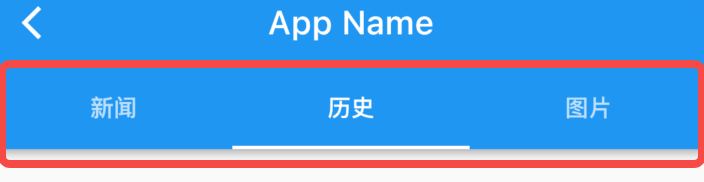
TabBar 有很多配置参数,通过这些参数我们可以定义 TabBar 的样式,很多属性都是在配置 indicator 和 label,拿上图来举例,Label 是每个Tab 的文本,indicator 指 “历史” 下面的白色下划线。
const TabBar({Key? key,required this.tabs, // 具体的 Tabs,需要我们创建this.controller,this.isScrollable = false, // 是否可以滑动this.padding,this.indicatorColor,// 指示器颜色,默认是高度为2的一条下划线this.automaticIndicatorColorAdjustment = true,this.indicatorWeight = 2.0,// 指示器高度this.indicatorPadding = EdgeInsets.zero, //指示器paddingthis.indicator, // 指示器this.indicatorSize, // 指示器长度,有两个可选值,一个tab的长度,一个是label长度this.labelColor,this.labelStyle,this.labelPadding,this.unselectedLabelColor,this.unselectedLabelStyle,this.mouseCursor,this.onTap,...})
TabBar 通常位于 AppBar 的底部,它也可以接收一个 TabController ,如果需要和 TabBarView 联动, TabBar 和 TabBarView 使用同一个 TabController 即可,注意,联动时 TabBar 和 TabBarView 的孩子数量需要一致。如果没有指定 controller,则会在组件树中向上查找并使用最近的一个 DefaultTabController 。另外我们需要创建需要的 tab 并通过 tabs 传给 TabBar, tab 可以是任何 Widget,不过Material 组件库中已经实现了一个 Tab 组件,我们一般都会直接使用它:
const Tab({Key? key,this.text, //文本this.icon, // 图标this.iconMargin = const EdgeInsets.only(bottom: 10.0),this.height,this.child, // 自定义 widget})
注意,text 和 child 是互斥的,不能同时制定。
6.9.3 实例
下面我们看一个例子:
class TabViewRoute1 extends StatefulWidget {@override_TabViewRoute1State createState() => _TabViewRoute1State();}class _TabViewRoute1State extends State<TabViewRoute1>with SingleTickerProviderStateMixin {late TabController _tabController;List tabs = ["新闻", "历史", "图片"];@overridevoid initState() {super.initState();_tabController = TabController(length: tabs.length, vsync: this);}@overrideWidget build(BuildContext context) {return Scaffold(appBar: AppBar(title: Text("App Name"),bottom: TabBar(controller: _tabController,tabs: tabs.map((e) => Tab(text: e)).toList(),),),body: TabBarView( //构建controller: _tabController,children: tabs.map((e) {return KeepAliveWrapper(child: Container(alignment: Alignment.center,child: Text(e, textScaleFactor: 5),),);}).toList(),),);}@overridevoid dispose() {// 释放资源_tabController.dispose();super.dispose();}}
运行后效果如图6-21所示:
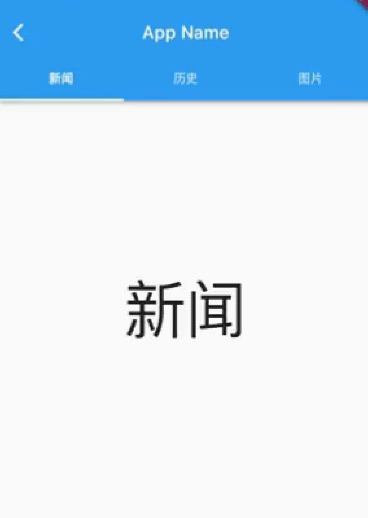
滑动页面时顶部的 Tab 也会跟着动,点击顶部 Tab 时页面也会跟着切换。为了实现 TabBar 和 TabBarView 的联动,我们显式创建了一个 TabController,由于 TabController 又需要一个 TickerProvider (vsync 参数), 我们又混入了 SingleTickerProviderStateMixin;由于 TabController 中会执行动画,持有一些资源,所以我们在页面销毁时必须得释放资源(dispose)。综上,我们发现创建 TabController 的过程还是比较复杂,实战中,如果需要 TabBar 和 TabBarView 联动,通常会创建一个 DefaultTabController 作为它们共同的父级组件,这样它们在执行时就会从组件树向上查找,都会使用我们指定的这个 DefaultTabController。我们修改后的实现如下:
class TabViewRoute2 extends StatelessWidget {@overrideWidget build(BuildContext context) {List tabs = ["新闻", "历史", "图片"];return DefaultTabController(length: tabs.length,child: Scaffold(appBar: AppBar(title: Text("App Name"),bottom: TabBar(tabs: tabs.map((e) => Tab(text: e)).toList(),),),body: TabBarView( //构建children: tabs.map((e) {return KeepAliveWrapper(child: Container(alignment: Alignment.center,child: Text(e, textScaleFactor: 5),),);}).toList(),),),);}}
可以看到我们无需去手动管理 Controller 的生命周期,也不需要提供 SingleTickerProviderStateMixin,同时也没有其他的状态需要管理,也就不需要用 StatefulWidget 了,这样简单很多。
页面缓存
因为TabBarView 内部封装了 PageView,如果要缓存页面,可以参考 PageView 一节中关于页面缓存的介绍。